
Мазмуну:
- 1 -кадам: 1 -кадам: Жаңы долбоор түзүү
- 2 -кадам: 2 -кадам: Жаңы класс түзүү
- 3 -кадам: 3 -кадам: Өзгөрмөнү түзүү практикасы
- 4 -кадам: 4 -кадам: Программаны аткаруу
- 5 -кадам: 5 -кадам: Колдонуучудан киргизүү
- 6 -кадам: 6 -кадам: Колдонуучудан кандай математикалык операцияны аткарууну сураңыз
- 7 -кадам: 7 -кадам: Колдонуучу тандаган оператордун негизинде кандай ыкманы колдонууну чечиңиз
- 8 -кадам: 8 -кадам: Ар бир математикалык операция үчүн жазуу ыкмалары
- 9 -кадам: Куттуктайбыз
- Автор John Day [email protected].
- Public 2024-01-30 10:40.
- Акыркы өзгөртүү 2025-01-23 14:51.
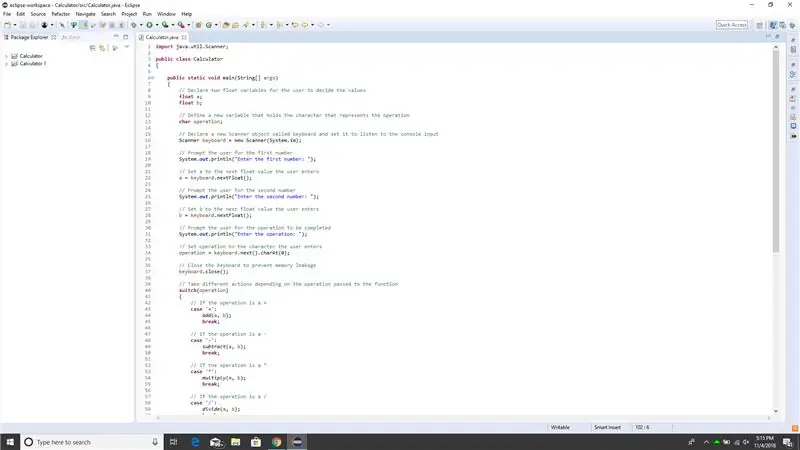
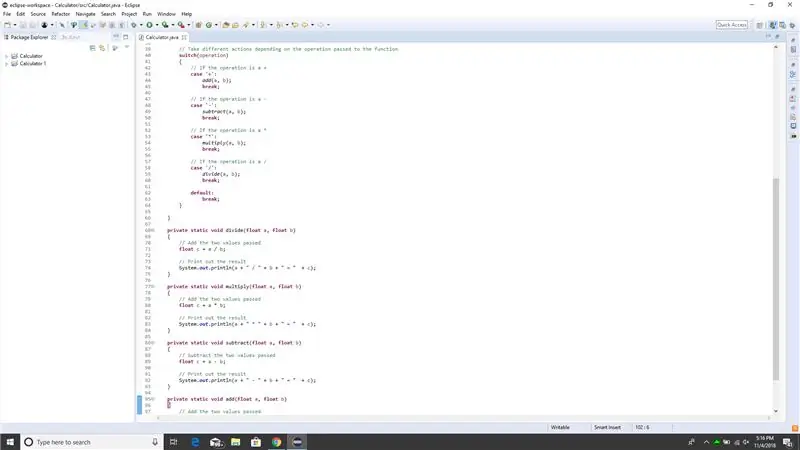
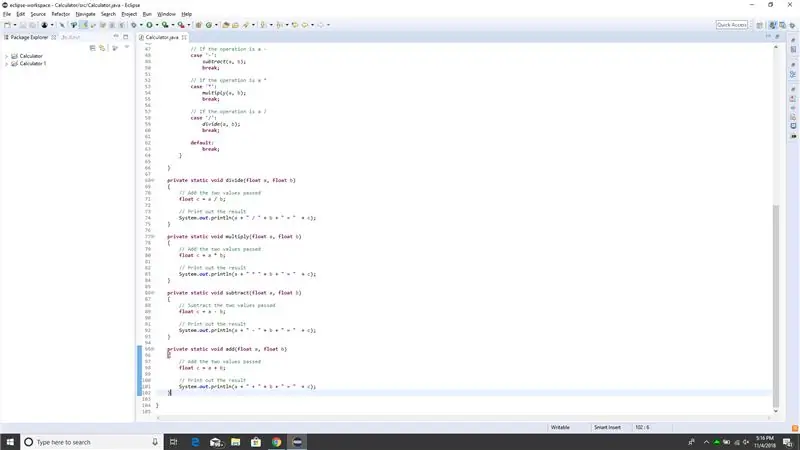
Жөнөкөй Java Calculator
Киришүү: Бул долбоордо биз сизге Javaда жөнөкөй эсептегичти түзүүнү үйрөтөбүз. Сиз Eclipse IDE (Integrated Development Environment) орнотконсуз деп ойлойбуз. Эгерде сизде бул программа жок болсо, аны https://www.eclipse.org/downloads/ сайтынан бекер жүктөп алсаңыз болот. Бул тиркемени түзүүдө үйрөнө турган негизги окуу максаттарынын кээ бирлери төмөнкүлөрдү камтыйт: Өзгөрмө деген эмне жана аны кантип колдонуу керек Консолго колдонуучудан маалыматты кантип алуу жана дисплейди чыгаруу ыкмасы деген эмне жана өзүңүз кандай жазуу керек Кандай объект болуп саналат жана аларды качан колдонуу керек Программанын агымын көзөмөлдөй турган Шарттуу билдирүүлөр Программаңызды Eclipse Environment Programming программасында кантип түзүү жана иштетүү адегенде түшүнүксүз болушу мүмкүн. Эгер адашып же тыгылып калсаңыз, камтылган скриншотторду ээрчиңиз.
Эскертүү: коддун скриншотторунда, жашыл түстө жана алдында эки сызык (//) турган каалаган сызык "комментарий" болуп саналат. Комментарий кодду аннотациялоо жана адамдар окуй турган кеңештерди жана түшүндүрмөлөрдү берүү үчүн колдонулат. Программа аткарылып жатканда, бардык комментарийлер эске алынбайт жана алар программага эч кандай таасирин тийгизбейт. Биздин скриншотторго түшүнүктүүлүк үчүн комментарийлер кирет, бирок алар милдеттүү эмес жана коопсуз түрдө алынып салынышы мүмкүн.
1 -кадам: 1 -кадам: Жаңы долбоор түзүү
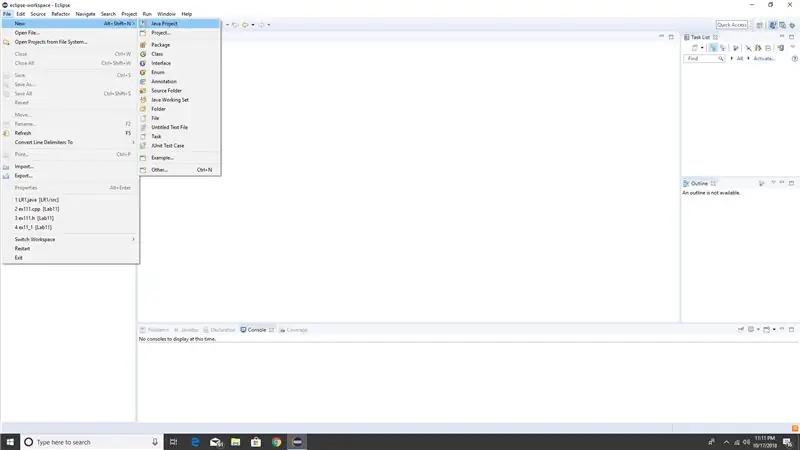
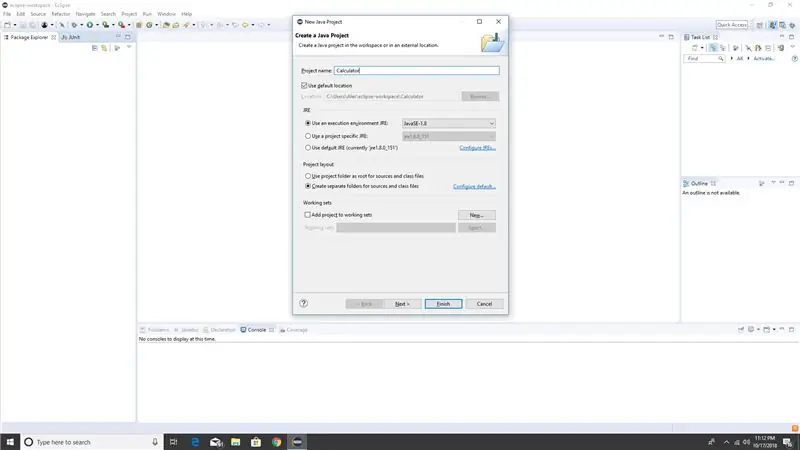
Eclipse Java IDE ачыңыз. Файл -> Жаңы -> Java долбооруна өтүп, жаңы Java долбоорун түзүңүз, аны терезенин жогорку оң жагында табууга болот.
Долбооруңузга ат бериңиз, биздин мисал үчүн биз аны Калькулятор деп атайбыз. Жөнөтүүнү баскандан кийин, сиз азыр экрандын сол жагындагы Топтом Explorerде долбооруңузду көрүшүңүз керек.
2 -кадам: 2 -кадам: Жаңы класс түзүү
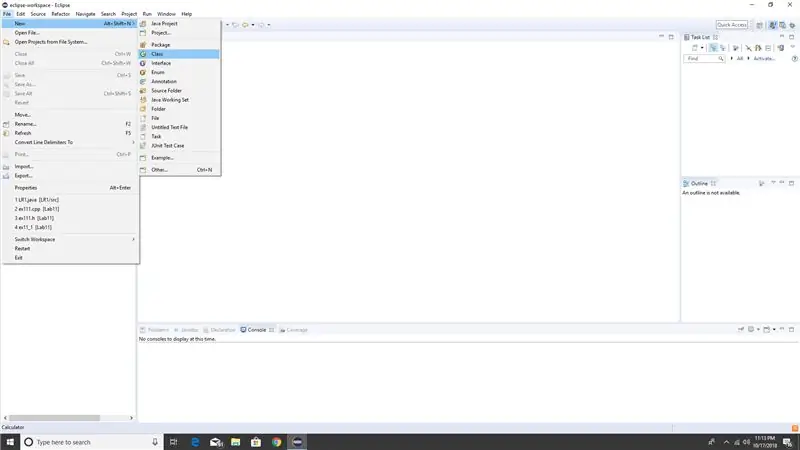
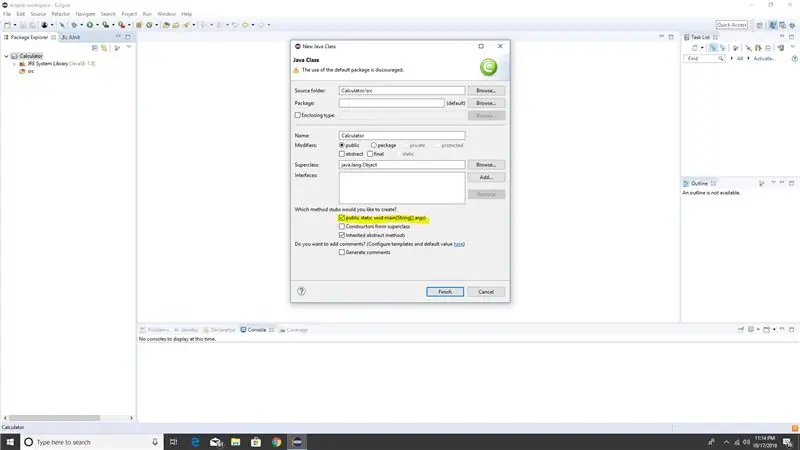
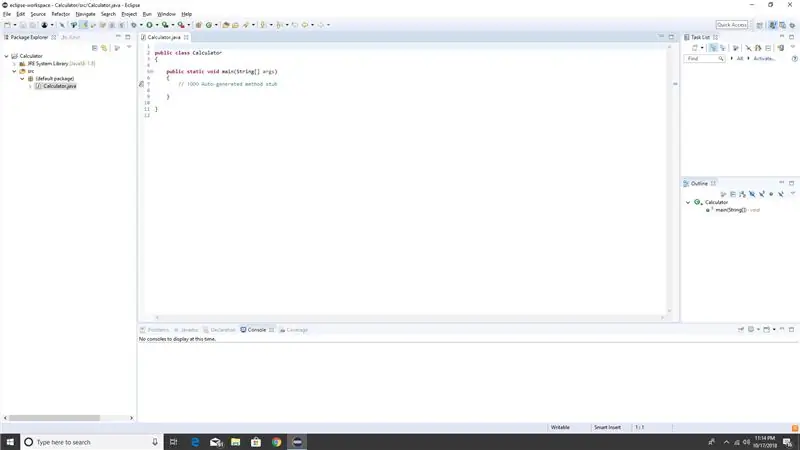
Жаңы класс түзүү үчүн Файл -> Жаңы -> Классты басыңыз. "Класс" - бул тыгыз байланышкан кодду топтоштуруунун бир жолу. Бул программаны кичирээк "бөлүктөргө" бөлүп, түшүнүүнү жеңилдетет. Бул жөнөкөй программа болгондуктан, бир гана класс керек болот.
Класска "Калкулятор" сыяктуу жөнөкөй, логикалык ат коюңуз. Класстын атынын биринчи тамгасын дайыма чоң тамга менен жазуу адатка айланган. "Public static void main ()" кутучасы белгиленгенин текшерип, анан "бүтүрүү" баскычын чыкылдатыңыз.
3 -кадам: 3 -кадам: Өзгөрмөнү түзүү практикасы
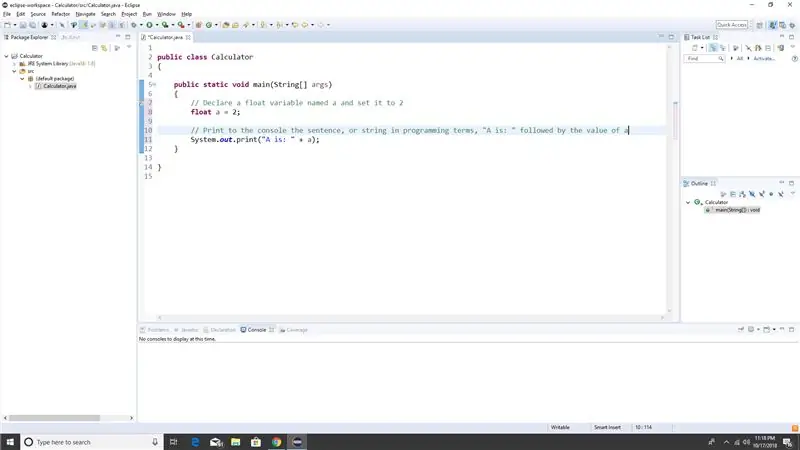
Сиз кыла турган биринчи нерсе - өзгөрмөнү жарыялоо. Бул үчүн float a = 2 териңиз; Төмөндө көрсөтүлгөндөй. "Калкып чыгуучу" маалыматтын түрүн көрсөтөт, атап айтканда, өзгөрмө сан болот жана ондук маанилерди камтышы мүмкүн дегенди билдирет. Башка өзгөрмө түрлөргө бүтүн сандар үчүн int жана сөздөр үчүн String кирет. Бул коддогу а өзгөрмөнүн атын билдирет, экөө өзгөрмөгө берилген чыныгы маанини билдирет. "А" жана "2" экөө тең жөн гана мисалдар, өзгөрмөлөр каалаган атка же мааниге ээ болушу мүмкүн, эгерде аталыш жана баалуулуктар тең жарактуу.
System.out.print () деп аталган ыкманы колдонуу менен консолго өзгөрмө жөнүндө маалыматты чыгара аласыз. Консолдо көрсөтүлгүңүз келген текст 2 кашаанын ортосуна кирет. Бул скриншотто биз А жана анын маанисин басып чыгардык, бул учурда бул 2.
4 -кадам: 4 -кадам: Программаны аткаруу
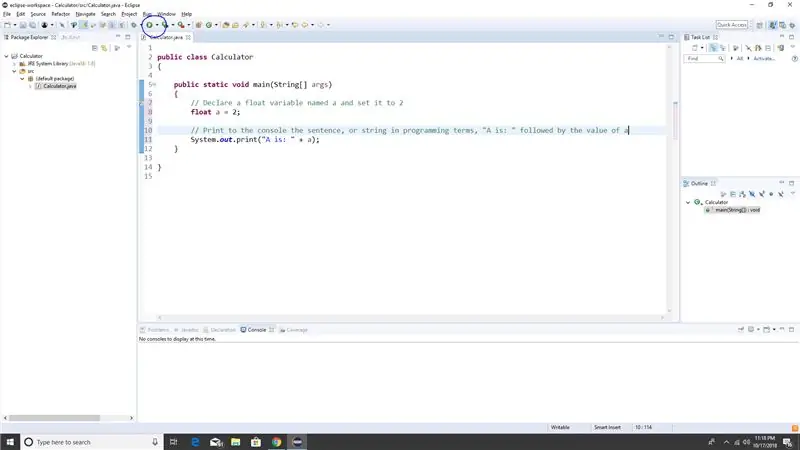
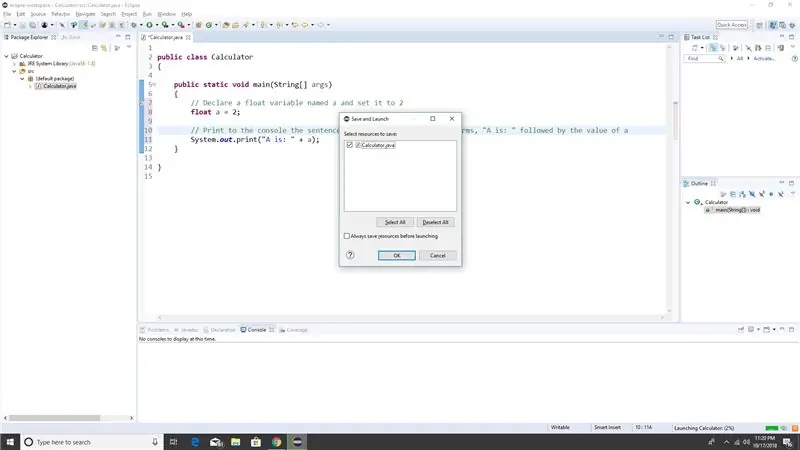
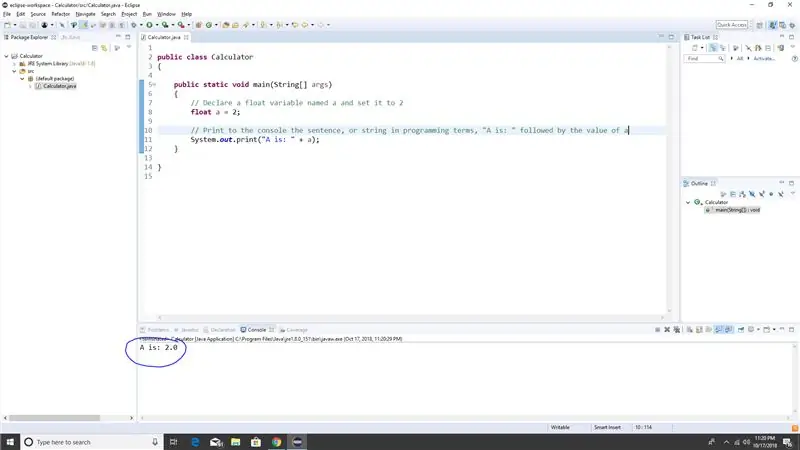
Бул жөнөкөй программаны иштетүү үчүн, экрандын жогору жагындагы жашыл жебени басыңыз.
Улантуудан мурун сизден жумушту сактоо керекпи же жокпу деп суралса, чыкылдатыңыз ОК.
Кодуңузду аткаргандан кийин, консол сиз көрсөткөн өзгөрмөнүн атын жана маанисин көрсөтүшү керек. Эгерде сиз кандайдыр бир каталарга туш болсоңуз, анда кодуңуз жогорудагы скриншотко дал келерин текшериңиз.
Эми сиз өзгөрмөлөрдү жана программаңызды кантип аткаруу керектигин түшүнгөндөн кийин, биз эсептегичти коддоого даярбыз. Бардык мурунку коддор жаңы башталыш үчүн жок кылынышы мүмкүн.
5 -кадам: 5 -кадам: Колдонуучудан киргизүү
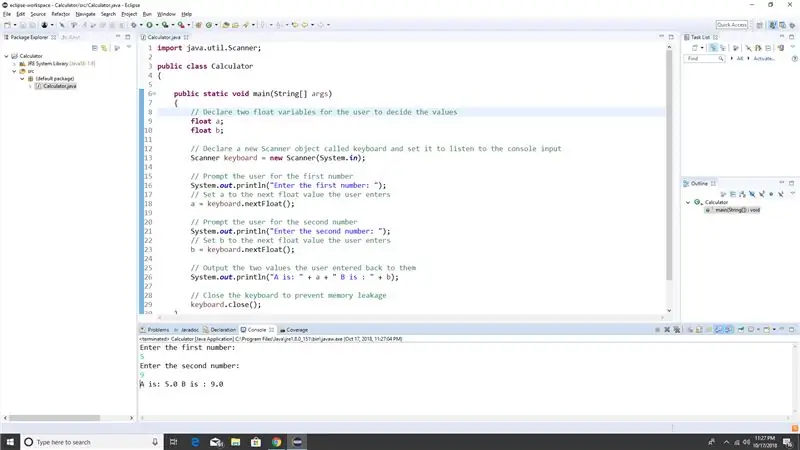
Бул эсептегич колдонуучу көрсөткөн 2 санды кошот. Ошондуктан, биз "a" жана "b" деген 2 жаңы калкыма өзгөрмөлөрдү түзүүдөн баштайбыз. Бул эки өзгөрмөнүн бирдей аталышы болушу мүмкүн эмес.
Андан кийин, Сканер объектисин түзүңүз. Бул сканер, иштетилгенде, кийин программада колдонуу үчүн колдонуучудан маалымат алат. Сканерди колдонуудан мурун, класстын жогору жагына коддун бир сабын кошушуңуз керек болот: "import.java.util. Scanner;".
Биз сканерибиздин объекттик клавиатурасын ататтык, анткени ошол жерден кирүү келет.
Кийинки, жогоруда көрсөтүлгөндөй биринчи номерди сураш үчүн жаңы println териңиз. Бул чакыруу консолдо көрсөтүлөт.
Коддун кийинки сабы (a = keyboard.nextFloat ();) колдонуучудан киргизүүнү алат жана ошол киргизүүнү “а” өзгөрмөсүнө дайындайт. Мисалы, эгер колдонуучу "5" киргизсе, "а" 5 мааниге ээ болот.
Экинчи маанини алуу үчүн бул процессти кайталаңыз жана аны “б. Көчүрүү жана чаптоо жана "а" ды "б" га өзгөртүү эң ылдам жол болмок.
3 -кадамдан баштап ошол эле ыкманы колдонуу менен консолго А жана В маанилерин басып чыгара аласыз.
Бул коддун аягында клавиатураны "Жабуу" керектигин текшериңиз, анткени биз ушул учурда колдонуучунун киргизүүсүн кабыл алдык.
Бул жерде бул коддун күтүлгөндөй иштешин камсыз кылуу үчүн аны түзүү жана иштетүү жакшы болмок.
6 -кадам: 6 -кадам: Колдонуучудан кандай математикалык операцияны аткарууну сураңыз
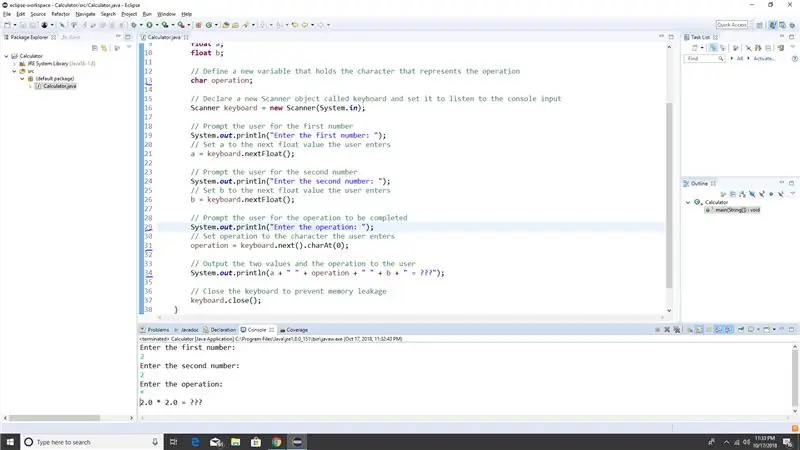
"Операция" деп аталган үчүнчү өзгөрмөнү түзүңүз. Бул өзгөрмөнүн маалымат түрү "char" болот, ал кандайдыр бир белгини камтышы мүмкүн. Мисалы, char 'b', 'Z' '+' ж.
Бул char өзгөрмөсүндө колдонуучу кандай операцияны жасагысы келгенине жараша плюс белгиси, минус белгиси, бөлүнүү белгиси же көбөйтүү белгиси болот.
Колдонуучуну ушул символдордун бирине чакырыңыз жана жогорудагыдай эле ыкманы колдонуп, "операцияга" киргизиңиз.
Жогорудагы скриншотто көрсөтүлгөндөй, "операцияны" "а" же "б" чыгара аласыз.
7 -кадам: 7 -кадам: Колдонуучу тандаган оператордун негизинде кандай ыкманы колдонууну чечиңиз
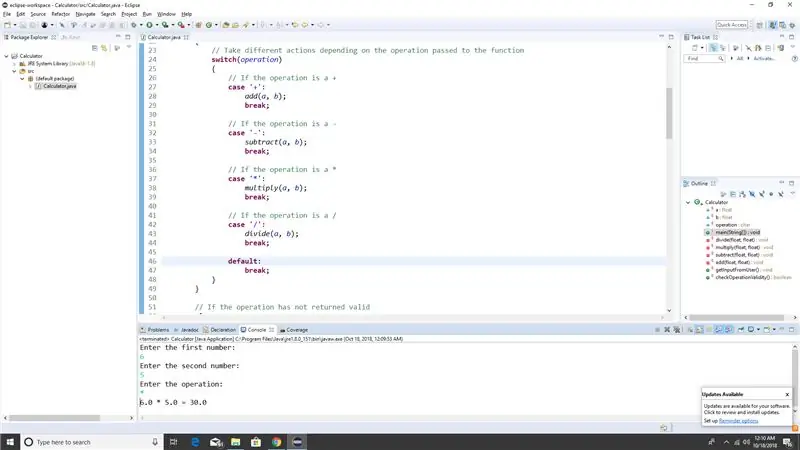
Колдонуучунун керектүү маалыматын алып, клавиатураны жапкандан кийин, жогорудагы кодду кошуңуз. Бул "которуу" билдирүүсү деп аталат жана колдонуучу "операция" үчүн койгон нерсеге негизделген башка аракетти аткарат.
Мисалы, эгер колдонуучу иштөө үчүн "+" киргизсе ("+" тамгасы), биз бирге a жана b кошобуз. Жогоруда көрсөтүлгөндөй.
Эгерде колдонуучу оператор үчүн '-' тандап алган болсо, анда биз bден a санын кемитебиз. Ар бир математикалык операция үчүн регистр түзүп, ар бирине тиешелүү функцияны чакырыңыз. Жогоруда көрсөтүлгөн.
"Break" ачкыч сөзү ар бир иштин аягында пайда болот жана бул иштин коду бүткөнүн билдирет.
Демейки: break; которуу билдирүүсүнүн аягына киргизилиши керек. Эгерде колдонуучулардын жазуусу башка учурларга дал келбесе, анда ал "демейки" ишти козгойт, ал эч нерсе кылбайт.
8 -кадам: 8 -кадам: Ар бир математикалык операция үчүн жазуу ыкмалары
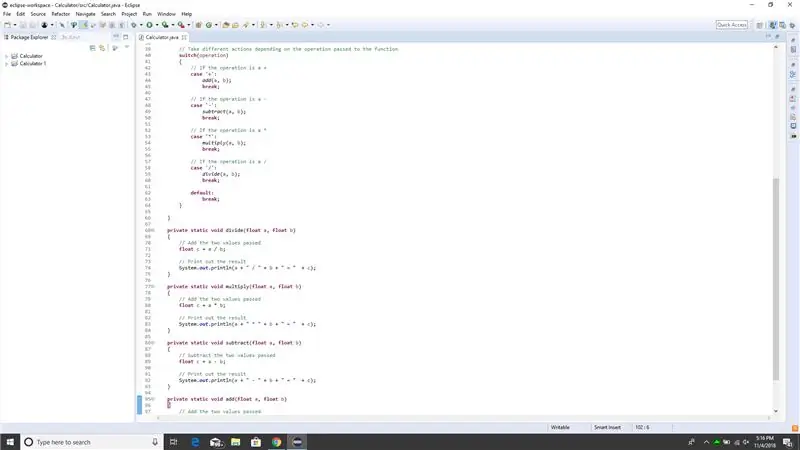
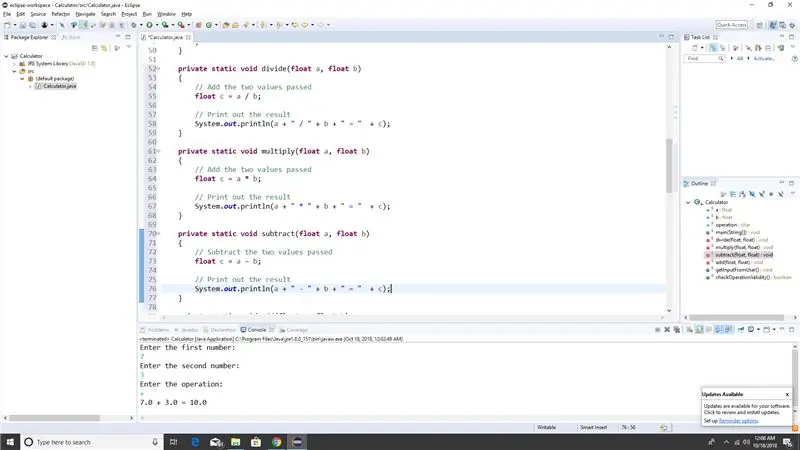
Бул кадамда биз 4 абдан жөнөкөй түзөбүз
методдор, ар бир математикалык операция үчүн бирден. "Метод" - бул белгилүү бир тапшырманы аткарган коддун бир бөлүгү. Бул учурда, бул методдордун ар бири жөнөкөй математикалык эсептөөнү аткарып, жыйынтыгын консолго көрсөтөт.
Бул ыкмалар "Негизги" кашаанын сыртында түзүлүшү керек, болбосо программа компиляцияланбайт.
Жогоруда кошумча эсептөөнү жүргүзүүнүн жөнөкөй ыкмасы.
Чыгаруу, көбөйтүү жана бөлүү ыкмасын түзүү үчүн жогорудагы скриншотторду ээрчиңиз. Алардын баары кошуу функциясына абдан окшош.
Бул методдордун ар бири жаңы "c" өзгөрмөлүү өзгөрмөсүн жаратат, математикалык иштин жыйынтыгын c ге дайындайт, анан бул маалыматты консолго көрсөтөт.
9 -кадам: Куттуктайбыз
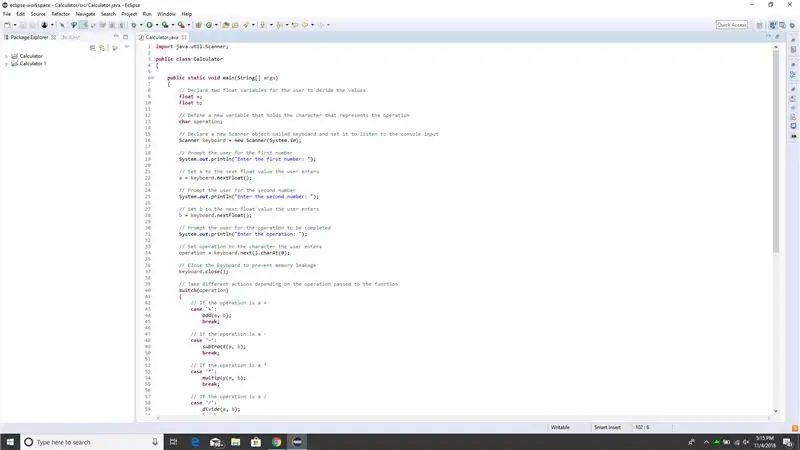
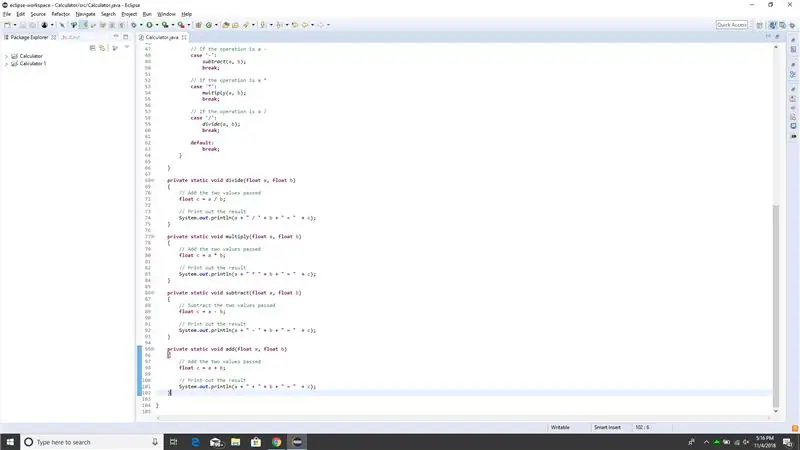
Бизде азыр иштеп жаткан эсептегич бар. Программа аткарылганда, ал колдонуучудан 2 санды жана операцияны сурап, жыйынтыгын төмөндө көрсөтүлгөндөй консолго чыгарышы керек.
Эскертүү: бул көрсөтмөлөрдү кыска сактоо кызыкчылыгы үчүн, бул программа кемчиликсиз эмес. Мисалы, эгер колдонуучу 0го бөлүнсө, анда ал бузулат. Ошондой эле, программа бир убакта бир гана функцияны аткарат. Буларды оңдоо бир аз көбүрөөк кодду талап кылат жана бул өзгөчө көрсөтмөнүн чегинен чыгып кеткен.
Сунушталууда:
2019 FRC жөнөкөй айдоочу поездди жазуу (Java): 5 кадам

2019 FRC Simple Drive Train (Java) жазуу: БУЛ НАСАПТАНУУ КҮНҮНӨ ТУШТУ! Сураныч, учурдагы 2019 программалоо боюнча кийинки көрсөтмөлөрүмдү байкап туруңуз. Эскирип калганына карабай, дагы эле сабактарды кантип жасоо жана кодду жазуу сыяктуу нерселерди биле аласыз
Жөнөкөй синтез - Axoloti Controller жана Software Intro: 3 Steps

Жөнөкөй Synth - Axoloti Controller жана Software Intro: Axoloti - бул үндүү өнүгүү чөйрөсү бар, Arduino сыяктуу программаланган ар тараптуу үн тактасы. Ал жерде программаланган патчтар жүктөлүп бүткөндөн кийин тактада өз алдынча иштей баштайт. Анын бир нече
Кулпу экраныңызды 6 жөнөкөй кадам менен алмаштыруунун тез жана оңой жолу (Windows 8-10): 7 кадам

Кулпу экраныңызды 6 жөнөкөй кадам менен алмаштыруунун тез жана оңой жолу (Windows 8-10): Ноутбук же ПКдеги нерселерди өзгөрткүңүз келеби? Атмосфераңыздын өзгөрүшүн каалайсызбы? Компьютериңиздин кулпу экранын ийгиликтүү персоналдаштыруу үчүн бул тез жана оңой кадамдарды аткарыңыз
Жөнөкөй Arduino Calculator: 5 кадам

Жөнөкөй Arduino Calculator: Бул жерде менин эң жөнөкөй arduino калкуляторунун версиясы бар. Ардуинону баштоочулар үчүн проект катары кайыр сурагандар үчүн эң жакшы. Бул проект 40 $ с ичинде абдан арзан
FRC үчүн жөнөкөй Drivetrain кантип жазуу керек (Java): 12 кадам (сүрөттөр менен)

FRC үчүн жөнөкөй драйвты кантип жазуу керек (Java): Бул FRC роботу үчүн жөнөкөй дискти кантип жасоо боюнча үйрөткүч. Бул окуу куралы java, eclipse негиздерин жана wpilib орнотулганын, ошондой эле CTRE китепканаларын билесиз деп болжолдойт
